微信小店如何发货、管理订单
1、第一步,在电脑端登录微信公众号平台,点击左侧导航栏的微信小店。
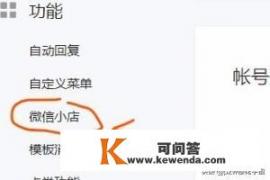
2、第二步,点击进去后会看到这样的页面,点击待发货订单。

3、第三步,看到下图所示的页面, 点击右侧的订单详情。
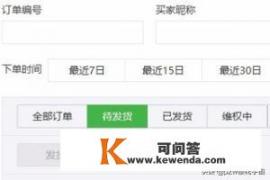
4、然后你会看到买家的详细信息,包括联系方式和购买的商品明细,点击右上角的发货。
5、然后就会出现这样的页面,可以选择需要物流和不需要物流,假设你已经寄出快递了,那就点击需要物流,将你的物流单号和物流公司填好,点击确定即可。
6、然后你可以在已发货的订单里找到刚刚的单子,会有物流显示信息。
微信小店如何发货、管理订单
1、第一步,在电脑端登录微信公众号平台,点击左侧导航栏的微信小店。
2、第二步,点击进去后会看到这样的页面,点击待发货订单。
3、第三步,看到下图所示的页面, 点击右侧的订单详情。
4、然后你会看到买家的详细信息,包括联系方式和购买的商品明细,点击右上角的发货。
5、然后就会出现这样的页面,可以选择需要物流和不需要物流,假设你已经寄出快递了,那就点击需要物流,将你的物流单号和物流公司填好,点击确定即可。
6、然后你可以在已发货的订单里找到刚刚的单子,会有物流显示信息。
0
